1. Introduction
2. Étapes à suivre
3. A lire également
Introduction:
OneDrive est installé avec Windows 10 et est activé par défaut si vous vous connectez avec un compte Microsoft. Cependant, si vous disposez déjà de votre propre service de stockage en cloud et n'utilisez pas OneDrive, et que vous ne voulez pas qu'il fonctionne en arrière-plan, vous pouvez le désactiver ou simplement le désinstaller de votre Windows 10.
Bien que Microsoft ne propose pas un moyen facile de supprimer OneDrive, vous pouvez le désactiver partout dans Windows 10 ou le désinstaller manuellement.
Désactiver OneDrive l'empêchera de s'exécuter et de l'enlever de l'explorateur de fichiers, et vous pourrez facilement le réactiver plus tard si vous le souhaitez.
Étapes à suivre:
Pour désactiver OneDrive:
Malheureusement, les utilisateurs de Windows 10 Famille n'ont pas accès à l'éditeur de stratégie de groupe, ils n'auront donc pas cette option. Mais si vous exécutez la version Professionnel ou une autre version de Windows 10, accédez à l'Éditeur de stratégie de groupe
1. Tapez "gpedit.msc" dans la zone de recherche
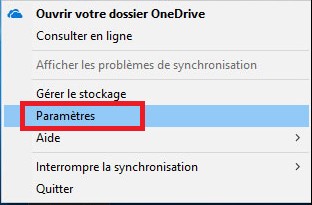
2. et accédez à Stratégie ordinateur local> Configuration ordinateur> Modèles d'administration> Composants Windows> OneDrive .
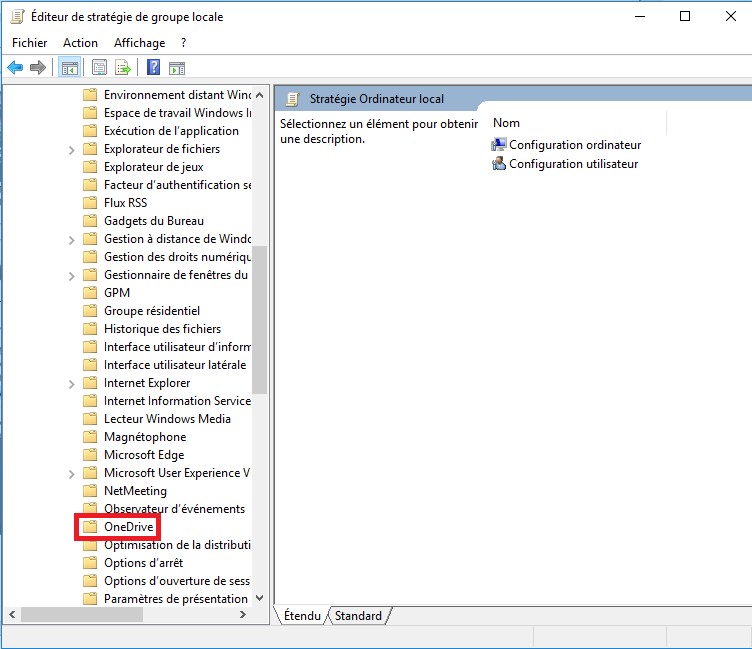
3. Double-cliquez sur Empêcher l'utilisation de OneDrive pour le stockage de fichiers .
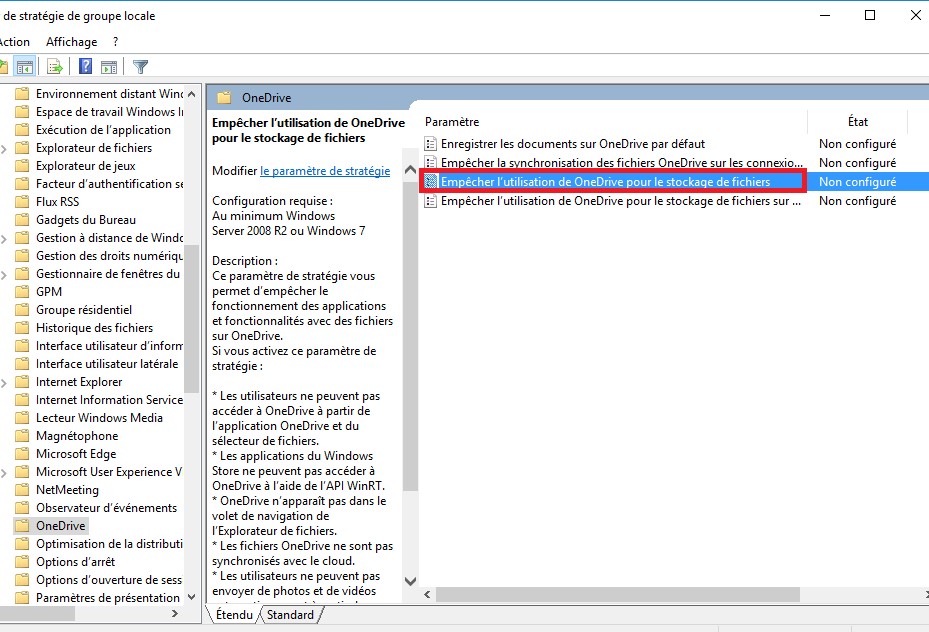
4. Cliquez sur le bouton d'option à côté du mot Activé .
5. Cliquez sur le bouton OK .

Et c'est tout. OneDrive devrait maintenant être désactivé - vous ne serez pas en mesure d'ouvrir l'application, mais les icônes seront toujours là.
Pour désinstaller complètement OneDrive:
1. Ouvrez l'invite de commande en mode Administrateur
2. Tapez taskkill /f /im OneDrive.exe pour terminer tous les processus OneDrive et appuyez sur Entrée.
3. Puis tapez soit
%SystemRoot%System32OneDriveSetup.exe /uninstall si vous utilisez Windows 10 32 bits
ou %SystemRoot%SysWOW64OneDriveSetup.exe /uninstall si vous utilisez Windows 10 64 bits et appuyez sur Entrée.
Vous ne verrez pas de boîte de dialogue de confirmation ou de barre de progression lorsque vous faites cela, mais si vous essayez de rechercher OneDrive, l'application ne sera plus trouvée. Votre dossier et fichiers OneDrive, cependant, seront toujours disponibles.
A lire également
Comment supprimer les programmes installés par défaut par Windows 10










